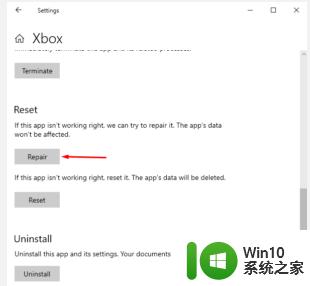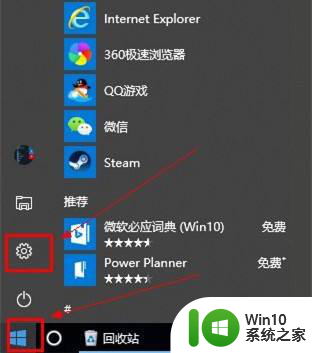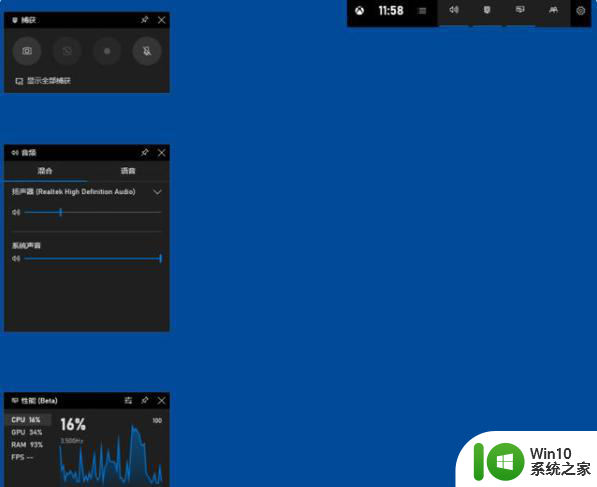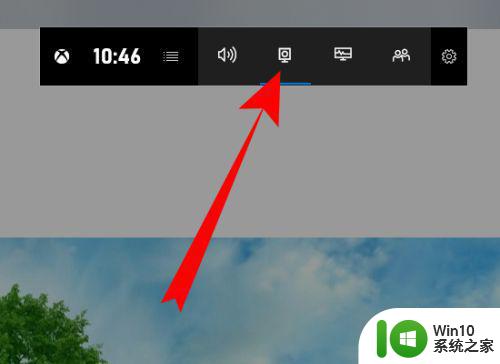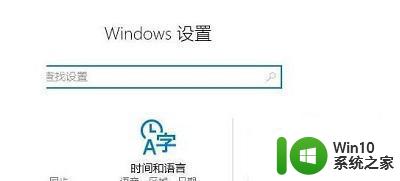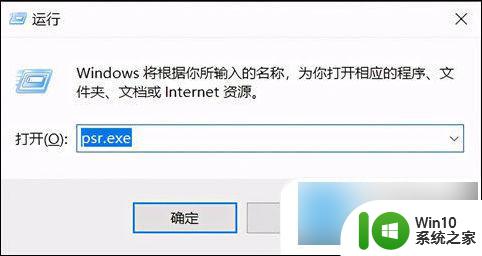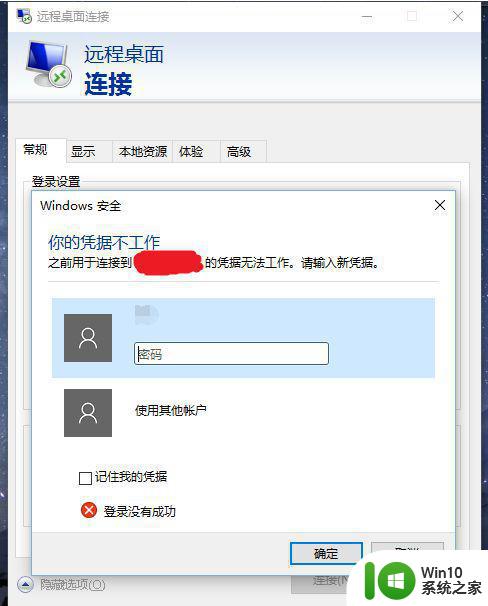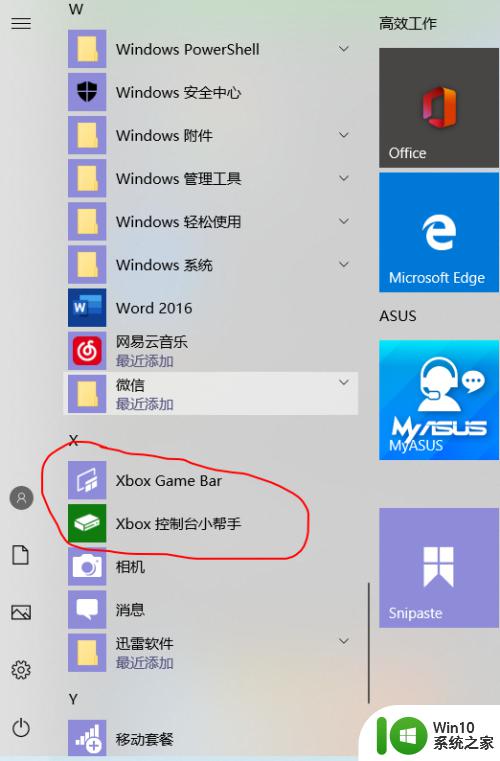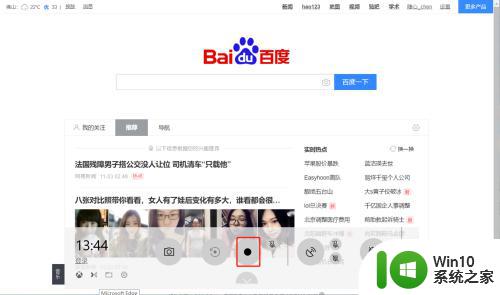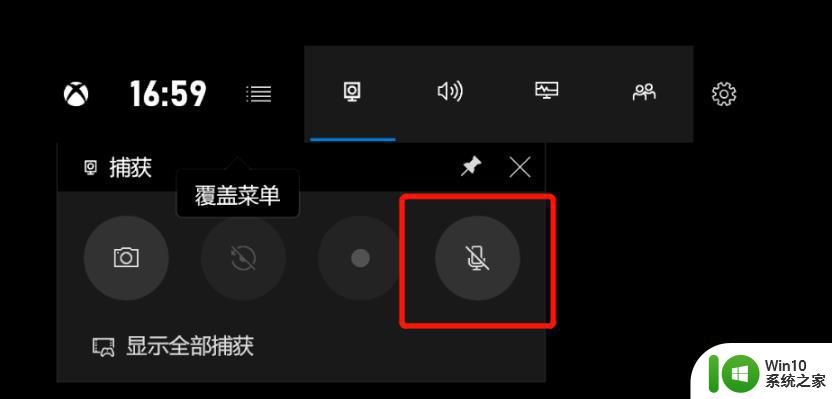win10录制不工作的解决方法 win10录屏功能提示录制不工作如何修复
更新时间:2023-06-20 14:56:13作者:zheng
在win10电脑中自带的录屏功能非常的方便好用,但是有些用户的录屏功能却显示录制不工作,这该怎么办呢?今天小编教大家win10录制不工作的解决方法,操作很简单,大家跟着我的方法来操作吧。
方法如下:
1、按下快捷键【Win+G】就能快速打开win10自带的录屏工具,然后点击录屏按钮开始录屏就可以进行录制了。
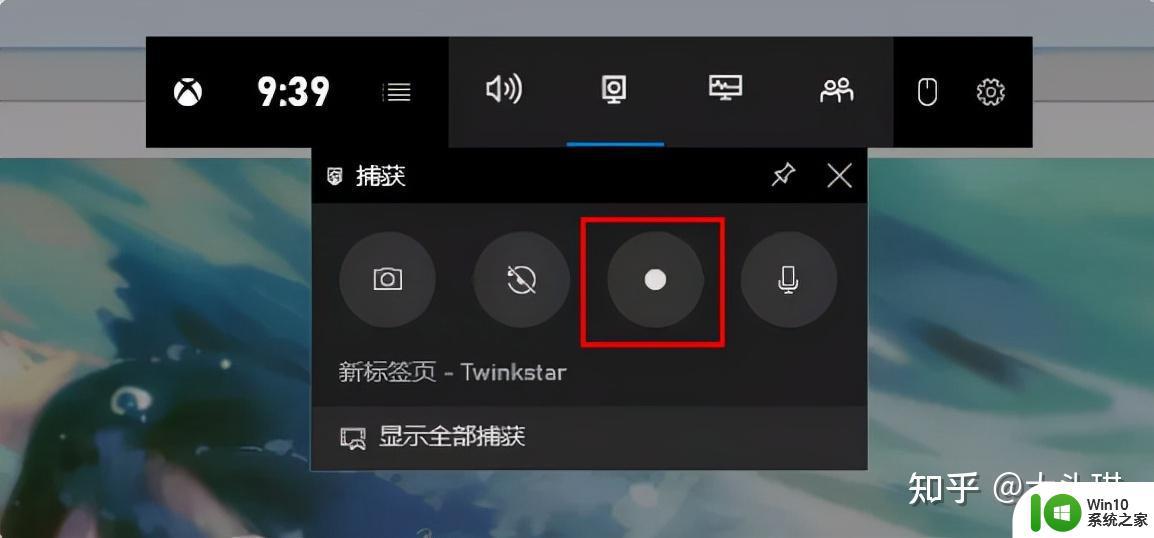
2、录屏结束之后,再按一次【Win+G】,然后点击【显示全部捕获】,就可以看到使用它录制的所有视频了。
(它不仅能够将声音画面一起录进去,并且还拥有“游戏模式”的录制。来方便一些需要录制游戏的用户,而且视频自动保存在MP4格式。)
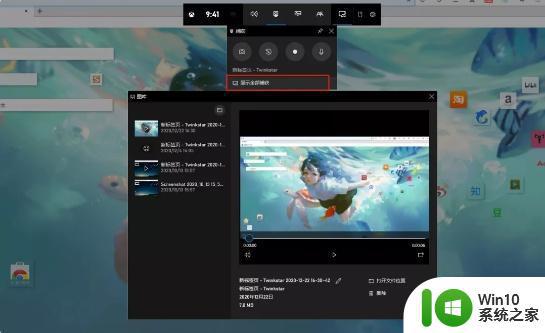
以上就是win10录制不工作的解决方法的全部内容,还有不懂得用户就可以根据小编的方法来操作吧,希望能够帮助到大家。